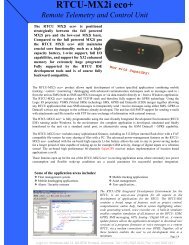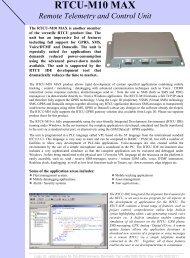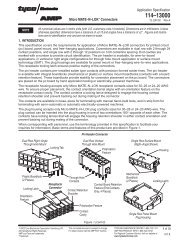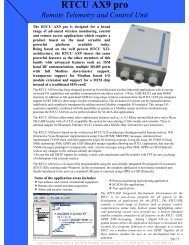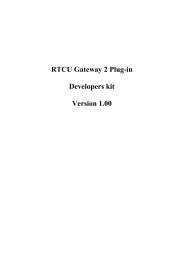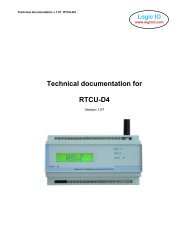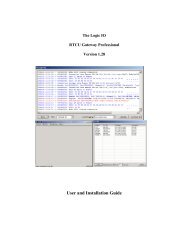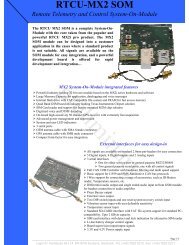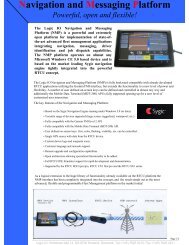User Guide for Sygic Mobile Maps - Logic IO
User Guide for Sygic Mobile Maps - Logic IO
User Guide for Sygic Mobile Maps - Logic IO
You also want an ePaper? Increase the reach of your titles
YUMPU automatically turns print PDFs into web optimized ePapers that Google loves.
v3© 2010<strong>Sygic</strong>, a.s.All rights reserverd.Gebruikershandleiding
I. Beginnen ......................................................................................................... 1Het Navigatie Scherm ............................................................................................ 1Het invoeren van een Adres ............................................................................... 1Stap voor stap Navigeren..................................................................................... 5Het vinden van GPS Positie ................................................................................. 5II. Navigatie met vrachtwagenattributen ............................................... 7De wegbeperkingen in de kaart wijzigen ..................................................... 8III. Het Plannen van de Route ................................................................... 10Het Navigeren naar een specifiek Punt ...................................................... 10Naar Huis Navigeren ........................................................................................... 12Het kiezen van Recente Bestemmingen ..................................................... 13Het Navigeren naar een Favoriete Bestemming .................................... 13IV. De Route wijzigen ................................................................................... 15Route Menu ............................................................................................................. 15De Route Wijzigen ................................................................................................ 17Het Zoeken Via de Kaart .................................................................................... 18Het invoeren van meerdere Punten in de route. ................................... 20Reisboek ................................................................................................................... 22V. Online functies .......................................................................................... 24Internetverbinding .............................................................................................. 24Verkeersin<strong>for</strong>matie ............................................................................................. 25VI. Instellingen ............................................................................................... 27Geavanceerde instellingen ............................................................................... 29Disclaimer........................................................................................................ 30ii Gebruikershandleiding
I. BeginnenHet Navigatie SchermU kunt door de verschillendepagina’s van het menu scrollen doorop de pijltjestoetsen te tikken in deonderkant van het scherm of dooruw vinger over het scherm tebewegen.Bij het aanzetten, opent hetprogramma met het NavigatieScherm, uw positie wordtweergegeven met een blauwe pijl. Ukunt op de kaart in- en uitzoomendoor op de + en de – toets te tikkenin de bovenhoeken van het scherm.Voor meer functies, gebruikt u hetHoofd menu door het gebied op dekaart (A) op het Navigatie Scherm tetikken.Het invoeren van eenAdresHet invoeren van de bestemming viaadreskeuze<strong>Sygic</strong> <strong>Mobile</strong> <strong>Maps</strong> 10 / <strong>Sygic</strong> Drive 10 1
Hoofdmenu>Zoek/navigeer>Adres/postcode.Vervolgens wordt u gevraagd eenLand, Plaats, Straat enHuisnummer of een Kruispunt tekiezen. Voer de gevraagde namen ennummers in.Optioneel: u kunt er ook voor kiezenom de paar eerste letters van destad/straatnaam in te voeren en tekiezen uit de lijst met suggesties.HoofdstadCentrumStraatKruisingKies de gewenste stad/straat uit delijst.Als u klaar bent met invoeren,verschijnt ter bevestiging eenscherm met het ingevoerde adres.In de lijst staan ook verklarendeiconen, links van de stad/straatnaam:Stad2 Gebruikershandleiding
Na een tik “Op de kaart” verschijntde exacte locatie van het adres, ofdoor “Toevoegen aan favorieten” teselecteren kunt u deze in uwFavoriete Bestemmingen opslaan(zieHet Navigeren naar een FavorieteBestemming” pagina 13).Om het adres te selecteren als uwbestemming tikt u op de “Navigeernaar” toets onderin het scherm.Als u naar een parkeerplaats in debuurt zoekt, tikt u op“Parkeerplaats” en selecteert uereen uit de getoonde lijst.Als u een heel ander adres wilt,gebruikt u de “Terug” toets.Wanneer het apparaat uw huidigepositie kan bepalen, wordt uw routegelijk berekend vanuit die positie. Alsuw huidige positie niet kan wordenbepaald, kunt u kiezen uit de volgendemogelijkheden:Wachten op een bruikbaarsignaal(Aanbevolen)Zodra een bruikbaar GPSsignaal wordt opgevangen zaluw route worden berekend.(zie “Het vinden van GPSPositie” pagina 5).Met de Laatste bruikbarepositie zal uw route wordenberekend vanuit de laatstbekende positie (dwz. daarwaar u zich bevond toen uwGPS voor het laatst een signaalopving).Met Kiezen op de kaartkunt u elk gewenst startpuntkiezen voor de berekening vande route.<strong>Sygic</strong> <strong>Mobile</strong> <strong>Maps</strong> 10 / <strong>Sygic</strong> Drive 10 3
Als de route berekend is, zal de heleroute in blauw worden weergegevenop de kaart. Detotale afstand,geschatte tijdstip van aankomst(ETA), de tijd die u nog nodig heeftom de bestemming te bereiken envoorkeuren voor de route (Snelste,Goedkoopste, Kortste, Voetganger,Fiets) worden weergegeven onderde kaart.NB: Standaard wordt de route berekend via de“Snelste” route.Om de route te selecteren en de stapvoor stap navigatie te beginnen, toets“Gereed”. Als het voertuig begintmet rijden, verdwijnt hetRouteoverzicht automatisch.Voor meer in<strong>for</strong>matie over de route,kies “Details”.4 Gebruikershandleiding
Stap voor stapNavigerenHet Navigatie Scherm toont de kaartvan de directe omgeving met daarinde berekende route met blauwgemarkeerd.Als u een kruising nadert, worden deaanwijzingen op het schermuitgebreid om aan te geven welkeweg u moet inslaan.Behalve stap voor stap aanwijzen,vindt u op het Navigatie Schermnogmeer nuttige in<strong>for</strong>matie:1 Eerstvolgende maneuvre2 Afstand tot de eerstvolgendeverandering van richting3 Huidige weg/straat4 Afstand tot bestemming5 Sterkte van het GPS signaal6 Huidige snelheid7 Geschatte resterende tijd totbestemming8 Huidige stad9 Weg Assistent10 Richting naar bestemming11 Volgende weg/straat in te slaan12 Kaart zoom in/uit13 Waarschuwing Controlecamera´s14 Huidige snelheidsbeperkingHet vinden van GPSPositieAls er geen GPS signaal is, wordt hetscherm grijs. Dit kan in de volgendegevallen voorkomen:<strong>Sygic</strong> <strong>Mobile</strong> <strong>Maps</strong> 10 / <strong>Sygic</strong> Drive 10 5
■ Het apparaat bevindt zich in eentunnel of op een plek waar hetdoorkomen van het signaal vande GPS satelliet wordt gehinderddoor gebouwen, bomen,electrische kabels of andereobjecten.■ De systeem instelling van hetapparaat of van het Product zijnniet correct ingesteld.De hieronder weergegeven in<strong>for</strong>mationbelow is niet beschikbaar via Androidapparaten.De balk met de signaalsterkteonderin het scherm geeftaanvullende in<strong>for</strong>matie:Als de kleur van de balk of de GPSpoort naam/nummer rood wordt,controleer dan nogmaals de GPSinstellingen.Als de balk grijs is, beweeg dan hetapparaat in een andere richtingvanwaar de lucht goed zichtbaar istotdat het signaal opnieuw wordtopgevangen en de balk groen wordt.Tik op de signaalbalk of selecteer:Hoofdmenu>GPSVoor meer gedetailleerde GPSin<strong>for</strong>matie.Als het GPS signaal weer is hersteld,wordt de stap voor stap navigatieautomatisch hervat.6 Gebruikershandleiding
II. Navigatie met vrachtwagenattributenMet de vrachtwagenattributen vande kaart kunnen de afmetingen vande vrachtwagen worden ingesteld,waarna de route wordt berekend enwaarbij routes worden vermedenwaar de vrachtwagen niet magrijden.Ga voor het instellen van devrachtwagenafmetingen naarhetHoofdmenu , selecteerInstellingenendaarnaVrachtwagencontroles.In het instellingenscherm kunt u devolgende gegevens instellen:Gebruik de waarden van devrachtwagen (Ja/Nee)TotaalgewichtAsgewichtLengteBreedteHoogteMax. snelheidNa het instellen van deze gegevensworden ze meteen gebruikt bij hetberekenen van de route.De berekende route ziet eruit als ophetvoorbeeld:De vrachtwagenattributen van deweg worden tijdens de navigatie ookweergegeven.<strong>Sygic</strong> <strong>Mobile</strong> <strong>Maps</strong> 10 / <strong>Sygic</strong> Drive 10 7
De wegbeperkingen inde kaart wijzigenSommige wegbeperkingen voorvrachtwagens worden mogelijk nietin de kaart ingesteld. Als dit gebeurt,kunt u dat handmatig herstellen. Nahet herstellen van dewegbeperkingen in de kaart zullende berekende routes de specifiekeroute in de toekomst vermijden. Ukunt tevens de maximalesnelheidslimiet corrigeren en derichting van de weg voor éénrichtingsverkeer.Tik open kiesWegbeperkingen wijzigen .Het volgende scherm wordtgeopend:Tik op de weg waar u debeperkingen in de bladerkaart wiltwijzigen. De weg wordt gemarkeerdin de kleur violet.Hier kunt u de wegbeperking voorde door u geselecteerde wegwijzigen. Met Wegrichting kuntu bijvoorbeeld instellen of de weg is8 Gebruikershandleiding
Afgesloten, tweerichtingsverkeeris, of Open.Selecteer bij het instellen van heteenrichtingsverkeer de richting“Positief”of “Negatief ”. U kunt dejuiste richting van de weg vooreenrichtingsverkeer controlerendoor naar de pijl in de bladerkaart tekijken.<strong>Sygic</strong> <strong>Mobile</strong> <strong>Maps</strong> 10 / <strong>Sygic</strong> Drive 10 9
III. Het Plannen van de RouteHet Navigeren naareen specifiek PuntBehalve de in<strong>for</strong>matie over hetwegennet, bevat de kaart ookin<strong>for</strong>matie over duizendenspecifieke bestemmingen (Points ofInterest (POI’s)) zoalsbenzinestations, restaurants, hotels,toeristische attracties en anderefaciliteiten.Om een POI als uw bestemming in tevoeren, selecteer dan:Hoofdmenu>Zoek/navigeer>Nuttige plaatsVervolgens, geeft u de zone aanwaarin u naar een POI wilt zoeken.SelecteerIn de buurt van mijnpositie,om een POI in de buurt van uwhuidige positie te zoeken;In de buurt van adres…om een POI te vinden in debuurt van een specifiek adres(in te geven bij de volgendestap);In de buurt van bestemmingom een POI te vinden in debuurt van de huidigebestemming (indieningevoerd);In stad…om een POI te vinden in abepaalde stad(in te voeren bijde volgende stap);10 Gebruikershandleiding
Het zoeken van POI´sPOI´s zijn gerangschikt in groepen(zoals Eten, Hotel of Motel etc.) omeen accommodatie te kunnenvinden, zelfs als u de naam of hetadres ervan niet weet.Als u het zoekgebied eenmaal hebtgeselecteerd, verschijnt een lijst vanPOI groepen in het scherm.Scroll naar beneden in de lijst enselecteer uw POI door op de naam tetikken.Tik op de POI groep en u krijgt eenlijst te zien van al de POI´s in debuurt.U kunt de zoekopdracht verfijnen,door op het icoon van hettoetsenbord onder in het scherm tetikken en de naam van de POI die uzoekt te typen. U kunt ook delen vannamen invoeren.Na invoering, verschijnt een schermwaarop de POI staat die u heeftgeselecteerd,ter bevestiging.NB: De afstanden in de lijst zijn vanaf dezoeklocatie gemeten.<strong>Sygic</strong> <strong>Mobile</strong> <strong>Maps</strong> 10 / <strong>Sygic</strong> Drive 10 11
Via het “Bellen” icoon kunt urechtstreeks contact opnemen metde faciliteit (bijvoorbeeld om eenkamer of een tafel te reserveren).De belmogelijkheid is alleen beschikbaarin <strong>Sygic</strong> <strong>Mobile</strong> <strong>Maps</strong> 10, en alleen als eentelefoonnummer in de POI details isopgenomen.Om de geselecteerde POI in tevoeren als uw bestemming, tikt u op“Navigeer naar”.Naar Huis NavigerenOm deze mogelijkheid in te stellen,moet u eerst uw thuislocatieinstellen. Selecteer:Hoofdmenu>Instellingen>Thuislocatie instellenen voer uw huisadres in.Als u uw huisadres heeft opgeslagen,kunt u zich naar uw huis latennavigeren door simpelweg teselecteren:Hoofdmenu>Zoek/navigeer>Thuis12 Gebruikershandleiding
Het kiezen vanRecenteBestemmingen<strong>Sygic</strong> <strong>Mobile</strong> <strong>Maps</strong> houdt uw laatstebestemmingen automatisch bij,zodat u gemakkelijk kuntterugkeren naar een vorigebestemming.Als u een adres invoert viaHoofdmenu>Zoek/navigeer>Adres/postcodeverschijnt de lijst met voorheengeselecteerde Landen/Steden/Straten, in de details zijn deadressen gemarkeerd meteen icoon.U kunt direct gaan naar de recentebestemmingen viaHoofdmenu>Zoek/navigeer>Recente bestemmingen de navigatie starten door eenvorige bestemming uit de getoondelijst te selecteren.Het Navigeren naareen FavorieteBestemmingVoor de lijst met uw favorietebestemmingen, selecteert u<strong>Sygic</strong> <strong>Mobile</strong> <strong>Maps</strong> 10 / <strong>Sygic</strong> Drive 10 13
Hoofdmenu>Zoek/navigeer>"Toevoegen aan favorieten" in hetBevestigingscherm.Favorieten u start het navigeren door aFavoriete Bestemming te selecterenuit de lijst.of kiesSelecteer de gewenste FavorieteBestemming door er op te tikken enmaak uw volgende keuze in hetBevestigingscherm.Een nieuwe FavorieteBestemming toevoegenHoofdmenu>Kaart>Selecteer punt op de kaart > >Toevoegen NP>Favorietenof kiesHoofdmenu>NP beheren> NP toevoegen...U voegt een nieuw adres aan uwFavorieten toe met een tik op14 Gebruikershandleiding
IV. De Route wijzigenRoute MenuVia het Route Menu kunt U in dedetails komen van de berekenderoute. SelecteerHoofdmenu>RouteVoor een schematische weergavevan de route, kies uRoute-samenvattingtonen>DetailsHet in blauw oplichtende icoon geeftde soorten wegen aan die in deroute voorkomen.Door op de blauw opgelichte icon tetikken kunt u een specifiek type wegvermijden. (i.c. Snelweg).<strong>Sygic</strong> <strong>Mobile</strong> <strong>Maps</strong> 10 / <strong>Sygic</strong> Drive 10 15
Voor een gedetailleerde lijst metkruisingen en richtingen tijdens deroute, selecteert uRoute-instructies tonenOm de gehele route te zien op dekaart, selecteert uOp kaart tonenOm dezelfde kruisingen weer tegeven als een serie afbeeldingen,selecteert uRoute als afbeeldingen tonenOm de berekende route te zien alsofu rijdende bent (simulator modus)selecteert uRoutedemo tonen16 Gebruikershandleiding
De Route WijzigenOm de huidige route te wijzigen,opent u eersthet menu AlternatieveRoute:Hoofdmenu>Route>Alternatieve routeAls u liever een alternatieve routewilt laten berekenen dan de huidigeberekende route u, selecteert uAlternatief berekenenOm een omweg te laten berekenen(omdat bijvoorbeeld de weg isopgebroken), selecteert uVolgende vermijden...Als u via een bepaalde plaats naaruw bestemming wilt reizen,selecteert uReizen via...voor het vermijden van een punt inde route, voegt u een te vermijdenpunt in op dezelfde manier als hetinvoeren van de bestemming inhoofdstuk “III. Het Plannen van deRoute” op pagina8.U kunt ookVerkeers-opstoppingenvermijdenop uw route. Zie“Verkeersin<strong>for</strong>matie” oppagina22voormeerin<strong>for</strong>matie.Als u uw wijzigingen in de route wiltannuleren, selecteert uOrigineel gebruiken.Als u de gehele berekende route wiltannuleren, en het navigatiesysteemalleen wilt gebruiken om uw huidigepositie te bepalen, selecteert uHoofdmenu>Route>Route annulerenNB: U vindt aanvullende in<strong>for</strong>matie over hetwijzigen van de berekende route in de Hetinvoeren van meerdere Punten in de route.”.<strong>Sygic</strong> <strong>Mobile</strong> <strong>Maps</strong> 10 / <strong>Sygic</strong> Drive 10 17
Het Zoeken Via deKaartVia Het Zoeken Via de Kaart kunt ugemakkelijk uw route controleren/plannen. SelecteerHoofdmenu>Kaartselecteer een van de volgendeopties.Zoeken...U kunt u positie vindenvia een van de opties inhoofdstuk Error! Not aalid result <strong>for</strong> table..Huidige positie tonenHele route tonenPlaats tonenMet deze optie ziet u dehele stad op het scherm.Veeg met uw vinger over het schermom de kaart te zien. Tik op de kaartom een bepaalde locatie teselecteren.Voor weergave opties en meerfuncties tik op de “Opties” toets enNP's tonen/verbergen...u kunt kiezen, welkesoorten Specifieke PuntenPOI moeten wordenweergeven bij het zoekenop de kaart.Om uw route in voeren/wijzigen,tikt u op een locatie op de kaart,vervolgens tikt u op de toetsgemarkeerd met een “” om te18 Gebruikershandleiding
kiezen wat u verder wilt met hetgeselecteerde punt.Hier naartoe navigerenHiermee stelt u de locatie inals bestemming. De vorigeingevoerde route zal wordenverwijderd.Reizen viaHiermee voegt u de locatietoe als een nieuw punttussen het beginpunt ende bestemming van uwhuidige route.DoorgaanHiermee voegt u de locatie toeals een nieuw punt na hetbereiken van de huidigebestemming.NP in de buurt zoekenHiermee zoekt u SpecifiekePunten POI’s in de buurt vande locatie.Vermijden...Hiermee berekend u opnieuwde route waarbij een bepaaldpunt tot op een bepaaldeafstand vermeden wordt.Daarna wordt U gevraagd omdie afstand in stellen.Wegbeperkingen wijzigenToevoegen NPHiermee slaat u de locatie opin Favorieten of als nieuwSpecifiek Punt in de categoriePOI.<strong>Sygic</strong> <strong>Mobile</strong> <strong>Maps</strong> 10 / <strong>Sygic</strong> Drive 10 19
Het invoeren vanmeerdere Punten in deroute.Als u punten hebt toegevoegd aanuw route via deKaart ofmetAlternatieve route, dan kunt udeze aanpassen in hetReisschema.Het is ook mogelijk om depuntenlangs de route teoptimaliseren, een nieuw route teplannen ofdeze op te slaan voortoekomstig gebruik.Om de huidige route aan te passen,selecteert uHoofdmenu>Route>In de Routestaathet beginpunt(weergegeven met ), degenummerdetussenpuntenendeeindbestemming (weergegevenmet). De tussenpuntendieachter uliggen zijn grijs.U kunteen punt toevoegen in deRoutedoor op de toets te tikken.Reisschemaen selecteerde[Huidige route]omde ingevoerde lijst met punten tebekijken.20 Gebruikershandleiding
Opties voor TussenpuntenDoor te tikken op een tussenpunt inde routekrijgt ude volgende lijst metopties:Markeren als bezochtHiermee stopt de navigatienaar het selecteerdetussenpunt en wordt deroute naar het volgendetussenpunt in de routeopnieuw berekend.Gebruiken als eindpuntHiermee stelt u hettussenpunt in als eindpunten is van invloed op verderepunten.Gebruiken als tussenpuntHiermee verandert u deeindbestemming in eentussenpunt.Gebruiken als startpuntHiermee slaat u hetgeselecteerde tussenpunt opals startpunt van de route.NP in de buurttoevoegenGebruik deze optie om tezoeken naar SpecifiekePunten POI (bijv. een hotel)in de buurt van hetgeselecteerde tussenpunt, envoeg deze toe aan de route.OmhoogHiermee schuift u hettussenpunt omhoog in deroutebeschrijving.OmlaagHiermee schuift u hettussenpunt omhoog in deroutebeschrijving.VerwijderenHiermee verwijdert u hetgeselecteerde tussenpunt uitde routebeschrijving.<strong>Sygic</strong> <strong>Mobile</strong> <strong>Maps</strong> 10 / <strong>Sygic</strong> Drive 10 21
Opties voor deroutebeschrijvingVoor meer functies voor deroutebeschrijving tikop “Opties”onderin het scherm van deroutebeschrijvingen selecteereenvande volgendeopties.ReisschemaoptimaliserenHiermee optimaliseert u devolgorde van detussenpunten in de route.Reisschema opslaanHiermee slaat u deroutebeschrijving op voortoekomstig gebruik.Reisschema verwijderenHiermee verwijdert u deroutebeschrijving.ReisboekIn Reisboek kunt u alle geredenroutes opslaan. Het reisboek toonteen overzicht van de afgelegdeafstand op een specifieke dag entraceert de gereden route in eenspeciaal bestand.U kunt de routelog aanzetten door teklikken op Hoofdmenu > Route >Reisboek > Routelog startenWanneer de routelog is aangezet,verschijnt het pictogram in de hoekrechtsonder.22 Gebruikershandleiding
De routelog stopt wanneer denavigatie wordt uitgezet, of wanneeru klikt op > Routelog stoppenEen overzicht van de vastgelegderoutes kan worden bekeken in Logsbekijken .De routes worden per maandweergegeven. In de lijst met routeskunt u het overzicht van despecifieke route zien. Na het klikkenop de specifieke route kunt u dedetails over alle stopmomenten opde route bekijken. Naast elkstopmoment ziet u de duur van hetstopmoment en de afstand daarvanten opzichte van het beginpunt.<strong>Sygic</strong> <strong>Mobile</strong> <strong>Maps</strong> 10 / <strong>Sygic</strong> Drive 10 23
V. Online functiesInternetverbindingOm gebruik te kunnen maken vanonline diensten (zoalsactueleverkeersin<strong>for</strong>matieenwaarschuwingen voor camera´s)heeft u een modem nodig om uwGPSmet het internet te verbinden.SelecteerHoofdmenu>Instellingen>OnlineinstellingenDe toetsgeeftde huidige status vande verbinding weer. Alsdeze“Afgesloten” aangeeft, tiktu op detoets om online te gaan.Op hetschermziet u ook dehoeveelheid verzonden enontvangen data, zodat u deze kuntcontroleren.NB: Kostenvoor data verkeerzijn afhankelijkvanhet tarief voor uw mobile telefoon. Zorg dat uweet wat de kosten zijn alvorens gebruik temaken van de online functies. De kostenkunnenaanzienlijk hoger uitkomen als u gebruikt maaktvan roaming.24 Gebruikershandleiding
,Verkeersin<strong>for</strong>matieDe beschikbaarheid vanverkeersdiensten hangt af van deconfiguratie van uw product.Voor meeropties, ookvoorroamingvoorkeuren, tikopdetoets “Opties”.Omde actuele verkeersin<strong>for</strong>matie[ongelukken] te zien opuwberekende route, selecteert uHoofdmenu>Verkeer>ongelukken op de route.Op het schermverschijnen deongelukken gerangschikt naarafstand van uw huidige positie. Ukunt selecterenwelke uit de lijst uwilt vermijden.Om de hele lijst met ongelukken tevermijden, tiktu op de toets “Allesvermijden”.Om individueleongelukken teselecteren, tiktu eerst op hetongelukom de gevolgen ervan voor hetvereer op de kaart weer te geven.Tik op “Vermijden” om deze teselecteren.<strong>Sygic</strong> <strong>Mobile</strong> <strong>Maps</strong> 10 / <strong>Sygic</strong> Drive 10 25
De voor “Vermijden”geselecteerdeongelukken wordenweergegeven met een zwarte cirkel.Om te de route die hetverkeersongeluk vermijdt opnieuwte berekenen, tikt u op “Gereed” enin het Verkeersmenu selecteert uRoute optimaliseren.Verkeersongelukkenwordenookweergegeven opdeoverzichtskaartvan uwberekenderoute.26 Gebruikershandleiding
VI. InstellingenBELANGRIJK: Met een * gemarkeerdemenu opties zijn niet beschikbaar in alleapparaten.Om de fabrieksinstellingen tewijzigen, selecteerHoofdmenuInstellingenNB:De iconen geven altijd de instellingen weerdie zullen worden geactiveerd als u er op tikt.Bijv. betekent dat de stemmen en geluidengeactiveerd zijn, als u op deze toetstikt, zet u hetgeluid af.2D/3DWisselen tussen 2D en 3Dinstelling van de kaartenDynamische controleHiermee stelt u devoorkeuren in voor hetscrollen in lijsten en menus.Dag-/nachtkleurenZet geluid uitGeluiden inschakelenVolume- instellingen*Stel de geluidsterkte apartin voor langzaam en snelrijden.Online-instellingen*Hier Verbindt of Verbreektu de internetverbinding vanhet apparaat, controleert udata verkeer en stelt u uwvoorkeuren in voorroaming.Online-diensten*Activeer / DeactiveerPolitie controle dienst.<strong>Sygic</strong> <strong>Mobile</strong> <strong>Maps</strong> 10 / <strong>Sygic</strong> Drive 10 27
Geavanceerdeinstellingen(alleen voor gevorderdegebruikers) Voor meerin<strong>for</strong>matie, zie pagina 29.Planning- voorkeurenStel het route algorithme in:op Snelste, Goedkoopste,Kortste, Voetganger, Fiets.Instellingen voortolheffingStel de voorkeuren in voortolwegen: vermijden, nietvermijden, of altijd vragen.GPS-hardware*Gedetailleerde in<strong>for</strong>matieover de configuratie van deGPS and TMC(verkeersdiensten) hardware.gedetailleerdheid (Volledig,Eenvoudig, Één lijn).VoorkeurAndersScherm draaien*Verandert de oriëntatie vanhet scherm (horizontaal/verticaal).Toetsenbord- instellingenU kunt wisselen tussenvoorkeur voor de layoutsvoor het toetsenbord metde button, deze is in elktoetsenbord beschikbaar.Regionale instellingenStel in op kilometers/miles,klokinstellingen en GPScoördinaten.Wegwijzer- instellingenHiermee stelt u in hoeveelwegbewijzeringentegelijkertijd moetenworden weergegeven en deTaal instellen - taal van deschermin<strong>for</strong>matie.28 Gebruikershandleiding
Stem instellen - taal van degesproken aanwijzingen.Beheer kaartenLaad andere kaartgegevens.Achtergrondverlichting*Stel de lichtintensiteit invoor Dag/Nacht modus.Thuislocatie instellenOverIn<strong>for</strong>matie over de versie,apparaat code enbeschikbare geheugenapplicaties. Geef alstublieftdeze in<strong>for</strong>matie na overlegmet ondersteuning van<strong>Sygic</strong>.Geavanceerdeinstellingen1 U-bochten vermijdenRijstrookassistent inschakelenAutomatische zoom inschakelenWaarschuwen bijspoorwegovergang2 Instellingenachtergrondverlichting3 Configuratie van de In<strong>for</strong>matiebalk op het hoofdscherm4 Instellen van waarschuwingenvoor maximum snelheid<strong>Sygic</strong> <strong>Mobile</strong> <strong>Maps</strong> 10 / <strong>Sygic</strong> Drive 10 29
DisclaimerDe bovenstaande in<strong>for</strong>matieis eigendom van <strong>Sygic</strong> a.s. en mag alleen gebruikt worden ten behoeve vanhet bedienen en ondersteunen van de betreffende software gemaakt door <strong>Sygic</strong> a.s.<strong>Sygic</strong> a.s. behoudtalle rechten betreffende de hier weergegeven in<strong>for</strong>matie. Het is niet toegestaan omdit document in zijn geheel ofdelen ervan te kopiëren, verspreiden, ofvertalen in een andere taal opwelke wijze of vorm dan ook, dit mag alleen met schriftelijke toestemming van <strong>Sygic</strong> a.s.Deze in<strong>for</strong>matie wordt aan de gebruiker verstrekt op basis van ‘het is zoal het is’. Hoewel de uiterstezorgvuldigheid in acht werd genomen bij de voorbereiding van deze handleiding om een zo accuraatmogelijke in<strong>for</strong>matie te verstrekken en fouten te voorkomen, kunnen er toch technischeonvolkomenheden ofdrukfouten voorkomen, waarvoor <strong>Sygic</strong> a.s. geen enkele aansprakelijkheidaccepteert.Ten behoeve van de verbetering van de inhoud van het huidige document, heeft <strong>Sygic</strong> a.s. te allen tijdehet recht om de in<strong>for</strong>matie te wijzigen, toe te voegen ofte verwijderen in elk deel van het documentzonder mededeling vooraf.Voormeer in<strong>for</strong>matieen updates, ga naar www.sygic.com© 2010 <strong>Sygic</strong>, a.s. Alle rechten voorbehouden.